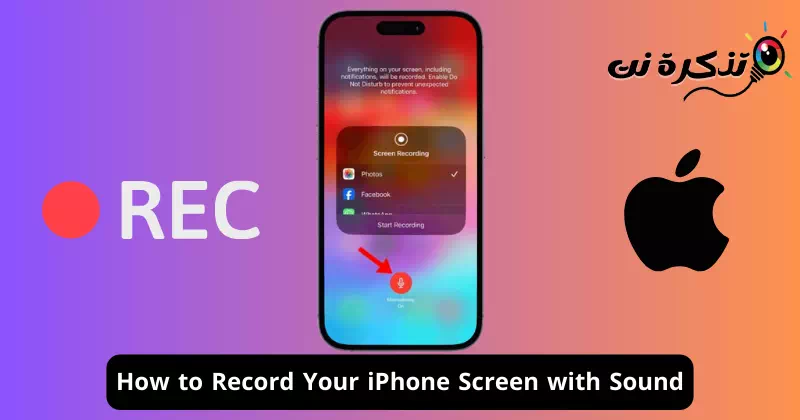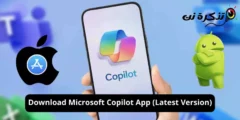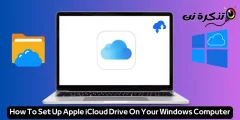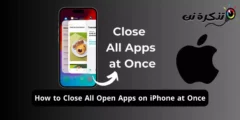您想要录制 iPhone 屏幕的原因可能有多种。也许您想指导朋友如何使用 iPhone 的某些功能,或者想录制一个简短的教程。
尽管如此,在 iPhone 上进行屏幕录制非常简单,您不需要任何第三方应用程序来实现此目的。现代 iPhone 有一个本机屏幕录像机,可以录制屏幕上显示的所有内容并捕获音频。
如何录制 iPhone 屏幕并录制音频
但是,如果您是 iPhone 新手,则可能需要使用其本机屏幕录像机的帮助。下面,我们分享了一些用音频录制 iPhone 屏幕的简单步骤。让我们开始吧。
1. 将屏幕录制添加到控制面板
第一步是将屏幕录制工具添加到iPhone控制中心。只需按照以下步骤将小部件添加到 iPhone 上的控制中心即可。
- افتحتطبيقالإعداداتعلىجهازiPhoneالخاصبك。

iPhone 上的设置 - 当“设置”应用程序打开时,点击“控制中心”。

مركزالتحكم - 接下来,向下滚动到“更多控件”部分。

更多控制 - 找到屏幕录制并点击加号图标(+)与其相邻。

屏幕录像 - 完成后,打开 iPhone 上的控制中心。您会在那里找到屏幕录制图标。

屏幕录制图标
就是这样!这是向 iPhone 控制中心添加屏幕录制选项的方法。
2. 如何在 iPhone 上录制屏幕并录制音频
现在您已经启用了 iPhone 上的屏幕录制工具,是时候学习如何录制 iPhone 屏幕了。只需按照下面分享的步骤即可录制 iPhone 屏幕并录制音频。
- 打开 iPhone 上的控制中心,然后点击屏幕录制图标。

屏幕录制图标 - 开始屏幕录制后,iPhone 状态栏中的时钟将变为红色。

iPhone状态栏红色 - 状态栏左上角的红色录制图标表示屏幕录像机正在运行。
- 要停止屏幕录制,请打开控制中心并再次点击屏幕录制切换按钮。这将停止屏幕录制。

关闭屏幕录制 - 停止后,您将收到一条通知,通知您屏幕录制已保存到照片中。

屏幕录制保存在图像中 - 如果您想录制外部音频,请长按控制中心中的屏幕录制按钮。接下来,点击麦克风图标以启用外部音频录制,然后点击开始录制。

麦克风图标
就是这样!在录制屏幕时启用麦克风访问将捕获系统和外部音频。
3.使用第三方录屏应用
如果您想更好地控制屏幕录制,请考虑使用第三方屏幕录制器。您可以在 Apple App Store 中找到大量适用于 iPhone 的屏幕录制应用程序;您可以使用它来录制您的 iPhone 屏幕,还有更多好处。下面,我们分享了三个最好的 iPhone 屏幕录像应用程序。
1. 把它记录下来! ::屏幕录像机

记录!它是一款适用于 iPhone 的第三方屏幕录像机,您可以从 Apple App Store 获取。该应用程序非常适合记录您最喜爱的游戏和应用程序。
您还可以使用此应用程序在 iPhone 上录制教育视频、演示视频和培训视频。
如果我们谈论控件,该应用程序可以让您录制整个屏幕,添加面部相机交互等等。
更有用的是记录下来!它有一个本机视频编辑器,可让您修剪录制内容、应用视频滤镜、调整播放速度等。
2. 屏幕录像机,录像机

VideoShow Screen Recorder 是名单上的一款多功能 iPhone 应用程序。这基本上是一个录像机和视频编辑器应用程序。
与每个 iPhone 屏幕录像机一样,VideoShow Screen Recorder 可让您录制整个屏幕、添加您对视频的反应、添加字幕、在 AI 的帮助下转换您的声音等等。
该应用程序的视频编辑功能包括裁剪/修剪/分割/翻转/反转屏幕录制剪辑、调整播放速度、应用滤镜、添加字幕等。
3. DU Recorder – 屏幕录像机

DU Recorder 是一款 iPhone 屏幕录像机和直播应用程序,可让您录制 iPhone 屏幕并直接直播到 YouTube、Facebook 和 Twitch。
APP支持麦克风和内部音频同时录音,支持RTMP地址等。
DU Recorder 还提供一系列视频编辑选项,例如修剪视频剪辑、调整播放速度、添加文本/字幕、应用滤镜等。
本指南介绍了如何用音频录制 iPhone 上的屏幕。我们还分享了一些最好的应用程序,可以更好地控制屏幕录制。如果您需要更多帮助来录制 iPhone 屏幕的音频,请告诉我们。